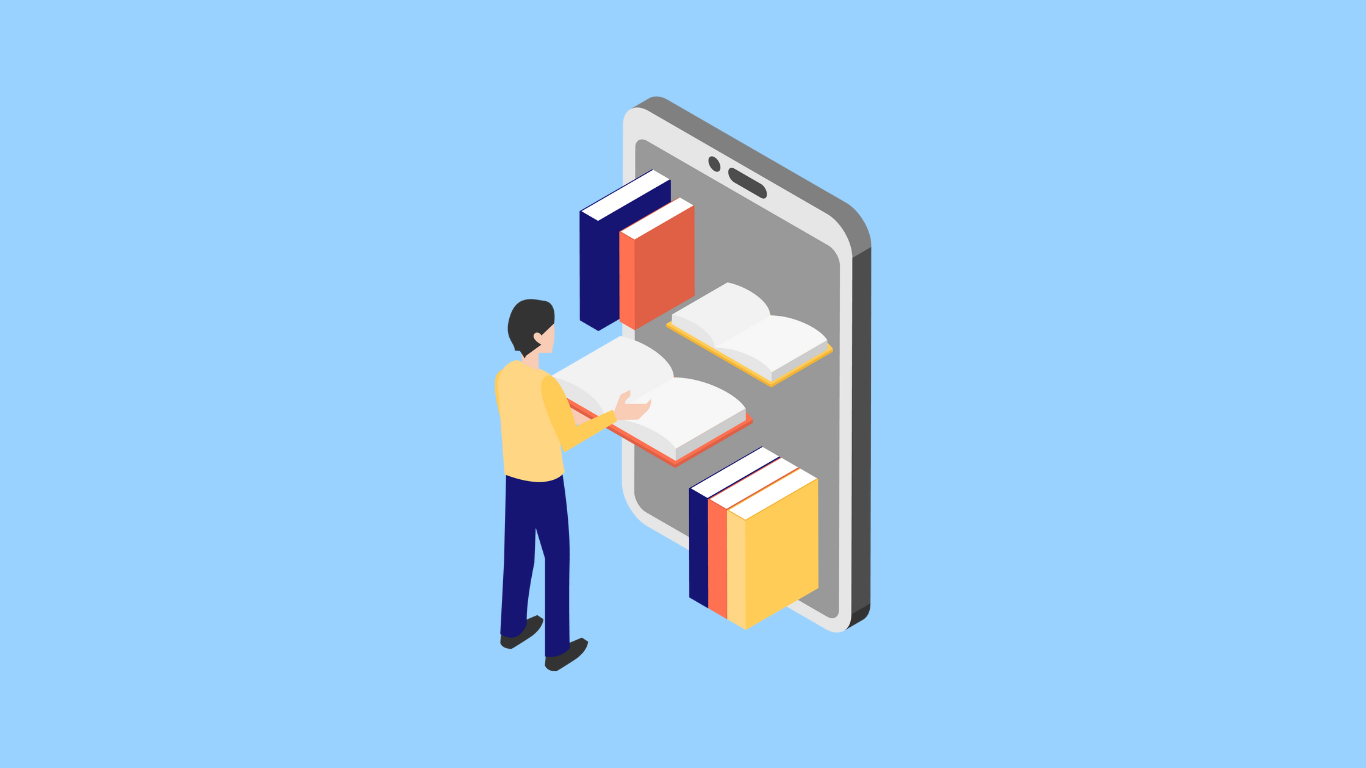スマホでMT4チャート表示がおかしい?初心者向けの解決ガイド

「スマホでMT4のチャートが急に表示されなくなった…」
「チャート表示がおかしくて取引がうまくいかない」
「PCとスマホでチャートの表示が違うのはなぜ?」
スマホでMT4を使っている時に、チャート表示に不具合が起きると、すぐに対応できずに困ることがありますよね。このような不具合の原因は多くの場合、ネット接続やアプリの設定にあります。
この記事では、スマホでのMT4チャートの表示に関する不具合を解決するための方法を紹介します。ネット接続の確認やアプリの再起動、インジケーターの設定見直しなど、すぐに実践できる対策をわかりやすくまとめています。
この記事を読むことで、スマホでのMT4チャート表示がスムーズになり、取引に集中できる環境を作れます。
スマホでのチャート表示の不具合に悩んでいるなら、この記事を参考にしてすぐに解決策を見つけてください!
スマホでMT4のチャート表示がおかしい時に確認する3つの対策
スマホでMT4を使っていると、チャートがうまく表示されないことがあります。この記事では、表示不具合を解消するために確認すべき3つの対策を紹介します。
ネットワークの接続状態やアプリの設定、使用しているインジケーターの影響などが原因となることが多いです。まずは、以下のポイントを確認し、表示を正常に戻しましょう。
- ネット接続の確認方法
- アプリの再起動で不具合を解決
- 最新バージョンにアップデートする手順
スマホのネット接続状態を確認する方法
まず、スマホでMT4が正常に動作しない場合、最初に確認すべきなのはネット接続状態です。インターネットが不安定な時、チャートの読み込みが遅れたり、表示が乱れたりすることが多いです。
Wi-Fi接続が途切れていないか、モバイルデータ通信が十分な速度を確保しているか確認しましょう。通信が不安定な場合は、Wi-Fiの再接続やモバイルデータのリセットを試してみてください。
アプリの再起動で不具合を解決する方法
スマホ版MT4が動かなくなった場合、アプリの再起動が効果的な対策となります。アプリ自体に問題がある場合、再起動で一時的な不具合を解消できることが多いです。
- アプリを完全に閉じてから再起動する
- キャッシュをクリアして動作を改善する
- 再起動後に再度チャートを表示する
最新バージョンへのアップデート手順
アプリのバージョンが古い場合、動作不良が起きやすくなります。最新バージョンへのアップデートは、不具合の解消に効果的です。まずはGoogle PlayまたはApp StoreでMT4の最新バージョンがリリースされていないか確認しましょう。
- Google PlayやApp Storeを開いてMT4を検索
- アップデートがあれば「更新」をタップ
- 再起動後、チャート表示を確認する
通貨ペアやインジケーターの設定を見直す方法
スマホでMT4のチャート表示がおかしい場合、通貨ペアやインジケーターの設定に問題があることがあります。設定が誤っていると、チャートに正確なデータが表示されない可能性があるので、一度設定を確認しましょう。
特にインジケーターの追加や設定を変更した後に表示がずれる場合は、誤った設定が原因であることが考えられます。次の項目で、具体的な設定の見直し方法を説明します。
- 表示する通貨ペアの設定を確認
- インジケーターの追加や削除を適切に行う
- カスタムインジケーターの設定をリセットする
表示する通貨ペアの設定を確認
MT4のチャートで特定の通貨ペアが表示されない場合、気配値ウィンドウで通貨ペアが非表示になっていることがあります。右上のメニューから気配値ウィンドウを開き、表示したい通貨ペアがチェックされているか確認しましょう。
気配値に表示されていない通貨ペアは、手動で追加する必要があります。表示を確認し、選択していない通貨ペアがあれば、追加して再表示することで問題を解消できますよ。
インジケーターの追加や削除を適切に行う
インジケーターが多すぎる場合、チャート表示が重くなることがあります。不要なインジケーターは削除し、必要なものだけを残すことで動作がスムーズになります。
- 不要なインジケーターを削除
- 必要なインジケーターを追加
- チャートが重い場合は再起動する
カスタムインジケーターの設定をリセットする
カスタムインジケーターが原因でチャートが正しく表示されない場合、インジケーターをリセットすることを試してみましょう。まず、該当するインジケーターを削除し、再度設定し直すことで、不具合が解消されることが多いです。
また、最新のバージョンにアップデートされていないカスタムインジケーターを使用している場合も、表示に問題が発生することがあるので注意が必要です。
スマホのメモリ消費を減らしてチャートを軽くする
スマホでMT4のチャート表示がおかしい場合、メモリ消費が大きな原因となることがあります。スマホのメモリが不足していると、アプリの動作が遅くなり、チャートが正しく表示されない可能性が高いです。動作を軽くするために、スマホのメモリ消費を減らす手順を確認してみましょう。
例えば、使っていないアプリを終了させたり、不要なファイルを削除したりすることで、スマホのメモリを解放し、MT4の動作を改善できます。
- バックグラウンドアプリを閉じてメモリを解放
- 不要なファイルやデータを削除
- スマホの再起動で一時メモリをクリア
バックグラウンドアプリを閉じてメモリを解放
スマホで複数のアプリを同時に起動していると、メモリを大量に消費し、MT4の動作が重くなります。まず、MT4以外のバックグラウンドで動いているアプリをすべて終了させることで、メモリを解放しましょう。
スマホの設定画面から「アプリ」や「最近使用したアプリ」を確認し、使っていないアプリを完全に終了させることで、メモリ消費を抑え、MT4の動作をスムーズにできます。
不要なファイルやデータを削除
スマホに不要なファイルやキャッシュがたまっていると、メモリを圧迫し、アプリのパフォーマンスが低下します。不要な画像や動画、キャッシュを削除して、メモリを確保しましょう。
- ギャラリーで不要な画像や動画を削除
- 設定から「ストレージ」を確認し、不要なファイルを整理
- ブラウザやアプリのキャッシュをクリアしてメモリを解放
スマホの再起動で一時メモリをクリア
再起動を行うことで、一時メモリがクリアされ、スマホ全体の動作が改善されます。MT4の動作が重いと感じた場合、再起動を試してみましょう。再起動は、簡単で効果的な方法です。
スマホでMT4のチャートをスムーズに動かすための設定3選
スマホでMT4を使っていると、動作が遅くなりチャートがスムーズに動かなくなることがあります。このような場合、いくつかの設定を見直すことで、動作を軽くし、チャートをスムーズに動かせるようになります。この記事では、スマホ版MT4を快適に使うための3つの設定を紹介します。
これらの設定を適用することで、スマホのパフォーマンスが向上し、取引が快適に進められるようになります。
- 通信環境を最適化して動作を軽くする
- 使わないインジケーターを削除して動作を軽くする
- メモリ消費を抑える設定の見直し
通信環境を最適化して動作を軽くする方法
スマホ版MT4の動作が遅い場合、まずは通信環境を最適化しましょう。Wi-Fiやモバイルデータの接続が不安定だと、チャートが遅延したり、正しく表示されないことがあります。Wi-Fiの速度を確認したり、電波の強い場所に移動することをおすすめします。また、モバイルデータを使用する際は、通信速度が十分であるかを確認しましょう。
使わないインジケーターを削除して動作を軽くする
インジケーターを多く使いすぎると、スマホ版MT4の動作が重くなります。特に、必要のないインジケーターを複数使っている場合、それが動作遅延の原因となることがあります。不要なインジケーターを削除し、必要なものだけを残すことで、アプリのパフォーマンスを向上させましょう。
- 必要なインジケーターのみ残す
- 使わないインジケーターを削除する
- 削除後にアプリを再起動して確認
メモリ消費を抑える設定の見直し
MT4はメモリを多く消費するアプリの一つです。特にスマホで複数のアプリを同時に使用している場合、メモリが不足し、動作が遅くなることがあります。他のアプリを終了させ、メモリを解放することで、MT4の動作を軽くできます。また、アニメーションや背景画像などの不要なビジュアル設定をオフにすることも有効です。
- 不要なアプリを終了してメモリを解放
- アニメーションや背景画像をオフにする
- 定期的にスマホを再起動してメモリをクリア
定期的なキャッシュクリアでアプリの動作を改善
スマホ版MT4の動作が遅い場合、キャッシュが蓄積してアプリの動作に影響を与えている可能性があります。定期的にキャッシュをクリアすることで、MT4の動作を軽くし、よりスムーズに利用できるようになります。キャッシュクリアは簡単にでき、MT4アプリのパフォーマンス向上に効果的です。
ここでは、スマホでMT4アプリのキャッシュをクリアする具体的な方法と、そのメリットについて説明します。スマホのパフォーマンスを維持するために、定期的なキャッシュクリアを心がけましょう。
- MT4のキャッシュをクリアする方法
- キャッシュクリアによる動作改善の効果
- 定期的なメンテナンスとしてのキャッシュクリア
MT4のキャッシュをクリアする方法
まず、スマホの設定アプリを開き、「アプリと通知」または「アプリ管理」を選びます。次にMT4アプリを見つけ、「ストレージとキャッシュ」を選択します。「キャッシュを消去」をタップすると、MT4アプリのキャッシュが削除されます。
この手順を行うことで、アプリの動作が軽くなり、チャート表示の不具合も改善されることが多いです。また、キャッシュの蓄積によるスマホのメモリ消費も抑えられます。
キャッシュクリアによる動作改善の効果
キャッシュが蓄積されると、アプリの読み込み速度が低下し、動作が不安定になることがあります。定期的にキャッシュをクリアすることで、MT4の動作がスムーズになり、チャートの表示も改善されるでしょう。
特に、長時間使用しているアプリでは、キャッシュが溜まりやすいので、定期的にキャッシュクリアを行うことで、スマホのパフォーマンス全体も向上します。
定期的なメンテナンスとしてのキャッシュクリア
キャッシュをクリアすることは、MT4アプリのメンテナンスの一環として重要です。毎日や頻繁に行う必要はありませんが、数週間に一度、または動作が遅いと感じたときにキャッシュクリアを行うことで、アプリの動作を最適に保つことができます。
画面レイアウトを調整して操作性を高める
スマホでMT4を使う際、チャート表示の乱れや操作性が悪く感じることがあります。これは、スマホの画面レイアウトが最適でないために起こることが多いです。適切なレイアウトに調整することで、操作性が向上し、チャートが見やすくなるだけでなく、トレードのスムーズさも改善されます。
このセクションでは、スマホでのMT4の画面レイアウトを最適化し、操作性を向上させるための手順とコツについて解説します。
- 最適なチャートサイズと表示位置を設定する
- インジケーターやツールの配置を調整して見やすくする
- 使いやすいレイアウトを保存し再利用する
最適なチャートサイズと表示位置を設定する
MT4のチャートがスマホ画面でうまく表示されない場合、チャートのサイズや位置が原因となっていることがあります。スマホの画面サイズに合わせて、チャートを最適な大きさに調整することで、見やすさと操作性が向上します。
チャートの表示範囲を調整するには、MT4の設定から「チャート設定」に進み、拡大や縮小、移動を行いましょう。これにより、チャート全体を確認しやすくなり、トレードがスムーズになりますよ。
インジケーターやツールの配置を調整して見やすくする
複数のインジケーターやツールを表示していると、チャートがごちゃごちゃして見にくくなることがあります。スマホの画面サイズに合わせてインジケーターの配置を調整し、必要な情報が一目で確認できるようにしましょう。
- インジケーターの数を制限する
- 表示するツールの配置を調整する
- 重要な情報を見やすく整理する
使いやすいレイアウトを保存し再利用する
一度調整したレイアウトを保存しておくことで、次回以降も同じ設定を簡単に呼び出すことができます。MT4の「テンプレート保存」機能を使い、使いやすいレイアウトをすぐに適用できるようにしておきましょう。
レイアウトを保存するには、メニューから「テンプレート」→「定型として保存」を選び、名前をつけて保存します。これにより、他の通貨ペアや時間軸でも同じレイアウトをすぐに再利用できます。
スマホでのMT4チャート設定を最適化するためのポイント
MT4をスマホで快適に使うためには、チャート設定の最適化が重要です。チャートの動作や表示が遅い、またはおかしい場合、いくつかの調整を行うことで、パフォーマンスを向上させることができます。
このセクションでは、スマホでのMT4チャートの設定を最適化するために考慮すべきポイントと、具体的な設定変更の方法を解説します。
- チャート更新頻度の設定を見直す
- 描画ツールの表示数を減らしてパフォーマンスを向上
- グリッドやボリューム表示を最適化して視認性を上げる
チャート更新頻度の設定を見直す
MT4のチャートは、更新頻度が高いほど正確なデータを提供しますが、その分スマホのリソースを多く消費することがあります。特に動作が重い場合、更新頻度を少し下げることで動作が改善することが期待できます。
更新頻度を調整するには、MT4の「チャート設定」から「更新頻度」を変更し、自分のトレードスタイルに合った頻度に設定しましょう。特に、スキャルピングなどの短期トレードを行わない場合は、更新頻度を少し下げるだけで、スマホの動作が軽くなります。
描画ツールの表示数を減らしてパフォーマンスを向上
MT4でトレンドラインやフィボナッチ、その他の描画ツールを多く使っている場合、表示数が多くなることで、チャート表示が重くなることがあります。特に不要な描画ツールを削除することで、パフォーマンスが改善されるでしょう。
- 不要なラインやオブジェクトを削除する
- 描画ツールを最小限にしてチャートをスッキリさせる
- パフォーマンス向上のために描画数を適切に管理する
グリッドやボリューム表示を最適化して視認性を上げる
グリッドやボリューム表示は、チャートを視覚的に整理するために役立ちますが、これらが過剰に表示されるとチャートが見づらくなり、パフォーマンスにも影響を与えることがあります。必要に応じて表示を最適化することで、より快適にチャートを利用できます。
特にグリッドの表示をオフにしたり、ボリューム表示を削除することで、チャートがシンプルになり、トレードに集中しやすくなりますよ。
スマホ版MT4でインジケーターが表示されない時の対処法
スマホ版MT4でインジケーターが表示されない場合、設定やアプリの不具合が原因となることが多いです。インジケーターはトレードにおいて非常に重要なツールですが、設定が正しく行われていないと表示されなかったり、動作に支障をきたすことがあります。
ここでは、インジケーターが正常に表示されるようにするための具体的な対処法を紹介します。これらの方法を試すことで、インジケーターの表示が回復し、再び分析に役立てることができるでしょう。
- インジケーターの設定をリセットする
- カスタムインジケーターを再インストールする
- 表示オプションを見直して再設定する
インジケーターの設定をリセットする方法
まずは、インジケーターの設定をリセットすることを試しましょう。インジケーターが正しく動作しない場合、設定に問題があることが考えられます。MT4の設定からインジケーターを削除し、再度追加することで、不具合を解消できることがあります。
設定をリセットする際は、設定メニューから「チャート」→「インジケーター」を選び、表示されていないインジケーターを削除します。その後、再度インジケーターを追加して表示を確認しましょう。
カスタムインジケーターを再インストールする方法
カスタムインジケーターを使用している場合、特に更新されていない古いバージョンだと動作に問題が発生することがあります。この場合、インジケーターを一度削除し、最新のバージョンをインストールすることを試してください。
- 使用中のカスタムインジケーターを削除する
- 最新バージョンをダウンロードして再インストール
- インジケーターが正しく表示されるか確認
表示オプションを見直してインジケーターを再設定する
インジケーターが表示されない場合、表示オプションの設定が原因となっていることもあります。インジケーター自体は正常に機能していても、チャート表示のオプション設定が誤っていると、見えなくなることがあります。設定メニューでインジケーターの表示を確認し、必要に応じて調整しましょう。
特に、「色」や「ラインの太さ」などの設定が原因でインジケーターが背景に溶け込んでしまっていることもあるので、これらの設定も見直すと良いですよ。
リアル口座を使用してMT4のサーバー安定性を向上させる
MT4をスマホで使用している際、チャートの表示や動作が遅くなる主な原因の一つが、サーバーの不安定さです。特にデモ口座を使っている場合、サーバーが多くのユーザーによって負荷がかかりやすく、チャートの動作が遅くなりがちです。この場合、リアル口座に切り替えることでサーバーの安定性が向上し、スムーズなトレードが可能になります。
この記事では、MT4のリアル口座を使うことでサーバーの安定性を高める方法と、デモ口座使用時の注意点について解説します。
- リアル口座とデモ口座の違い
- サーバーの安定性を確認する方法
- FX会社のサーバー性能による影響
リアル口座とデモ口座の違い
リアル口座とデモ口座では、サーバーの優先順位や負荷に違いがあります。デモ口座は無料で多くのユーザーに提供されるため、サーバーに過度な負荷がかかることがよくあります。リアル口座では、取引が現実のお金で行われるため、サーバーがより優先的に使用され、安定性が高いことが多いです。
もしデモ口座でチャートが頻繁に止まる場合は、リアル口座に切り替えることでサーバーの安定性が向上し、トレードがスムーズに進む可能性が高いです。
サーバーの安定性を確認する方法
MT4のチャートが止まる原因の一つに、サーバーが不安定であることが挙げられます。これを確認するには、MT4の接続状態をチェックすることが必要です。右下のステータスバーに表示される接続状況が「切断」または「接続中」となっている場合、サーバーの不安定さが原因である可能性があります。
- 接続状況の確認
- 他のサーバーへ再接続を試す
- Wi-Fiまたはモバイルデータの速度を確認
FX会社のサーバー性能による影響
FX会社ごとにサーバーの性能には大きな違いがあります。特に取引量の多い時間帯にサーバーの処理が遅くなりがちな会社もあれば、強力なサーバーで安定した取引環境を提供している会社もあります。もしサーバーの安定性に不満がある場合、他のFX会社に切り替えることを検討するのも一つの選択肢です。
FX会社の選択は、トレードの成功に大きな影響を与える要素の一つなので、慎重に検討してください。
スマホ版MT4のチャート表示を最適化するためのまとめ
今回の記事では、スマホ版MT4のチャート表示が正しく機能しない際の対処法について紹介しました。設定の見直しやサーバーの安定性改善などを含めた具体的な方法について解説しました。
この記事のポイントをまとめました。最後におさらいしましょう。
- スマホでのチャート表示不具合の確認方法
- 設定やサーバーを改善して動作を最適化
- リアル口座への切り替えで安定性向上
チャート表示が乱れた際は、基本的な設定を見直すことで、問題を素早く解決できます。各種設定を調整し、取引をスムーズに進めてください。
この記事を通じて、MT4の動作改善に役立つ方法を知ることで、トレードに集中できる環境を手に入れてください。今すぐ設定を確認してみましょう。
関連記事もぜひご覧ください。